拜读科技未来关于Windows操作系统版本及支持周期的综合说明,结合了当前(2025年8月)的官方信息和技术文档:一、桌面操作系统Windows 11最新版本为24H2(22631.3447),支持周期至2026年10月需注意:Windows 10 21H2版本已于2023年6月终止服务,22H2版本为当前唯一支持的Windows 10分支Windows 1022H2版本(19045.6218)将持续获得安全更新至2025年10月微软推荐用户升级至Windows 11以获得长期支持Windows 7/8/8.1均已停止官方支持:Windows 7于2020年终止,Windows 8.1于2023年1月终止安全更新二、服务器操作系统Windows Server 2022基于Windows 10 21H2内核开发,支持周期长达10年(至2032年)默认启用经典菜单栏,强化硬件信任层等安全功能Windows Server 2012/2012 R2主流支持已结束,仅企业版可通过扩展支持计划获取补丁(至2023年10月)三、版本选择建议 企业用户:推荐Windows Server 2022或Windows 11专业版个人用户:建议升级至Windows 11 24H2版本老旧设备:Windows 10 22H2仍可短期使用,但需注意2025年10月的终止支持日期如需具体版本的下载或安装指导,可参考微软官方文档或MSDN系统库资源。
华硕主板开机黑屏reboot and select怎么解决?是最为常见的电脑问题,近期有华硕电脑用户就遇到了电脑开机黑屏,只显示Reboot and Select proper Boot device的情况,那么应该如何解决呢?下面我们来看看吧。

解决方法如下:
1、电脑重启或开机,也就是在出现华硕LOGO的时候,连续按进入BIOS的热键,比如【Delete】键;
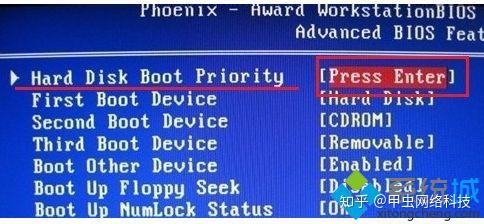
2、然后,按键盘【F7】键,进入高级设置后,按键盘【→】键移动到【Boot】的设置中;
3、按键盘【↓】键移动到【Boot Option #1】按回车选择【Windows boot】选项,选择好后,按【F10】键,然后再按回车保存退出即可解决;
如果是安装了新硬盘没有安装系统也会这样提示哦,安装系统方法请参考:


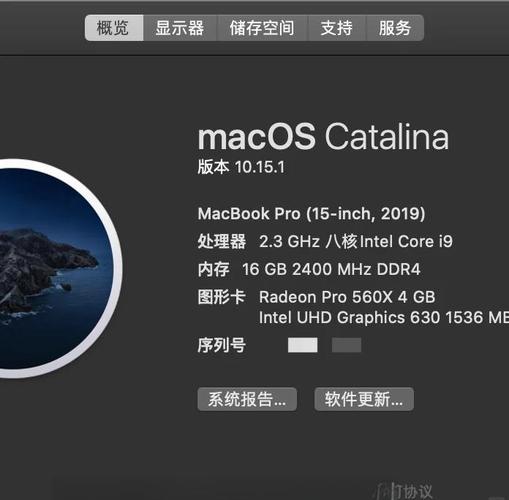
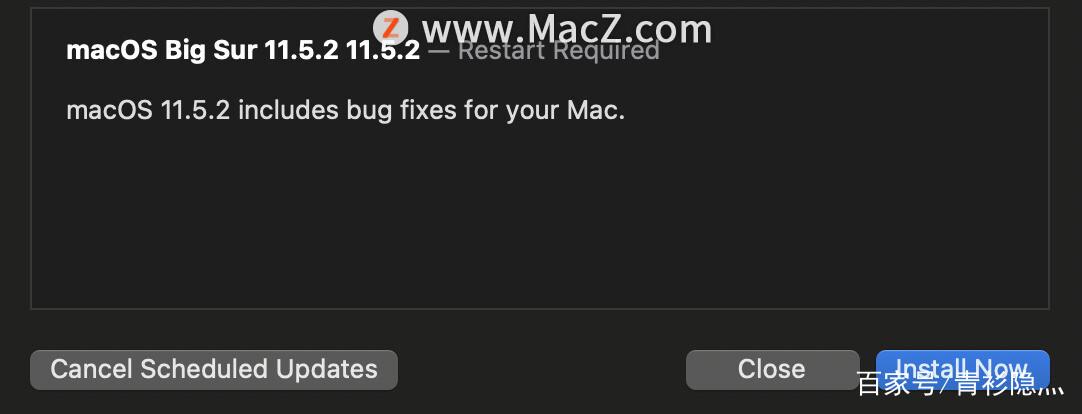
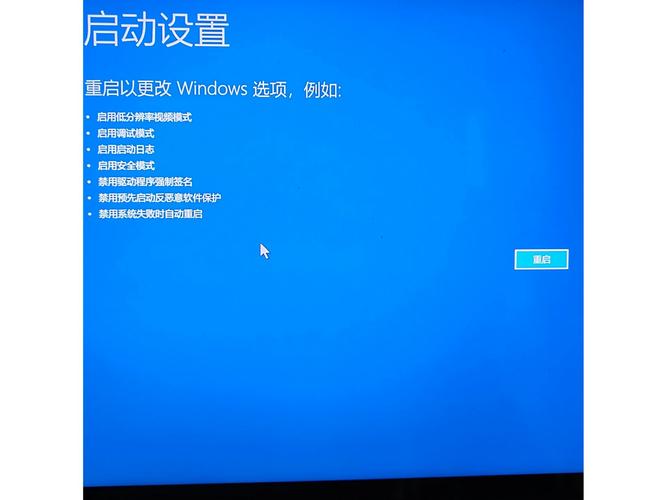
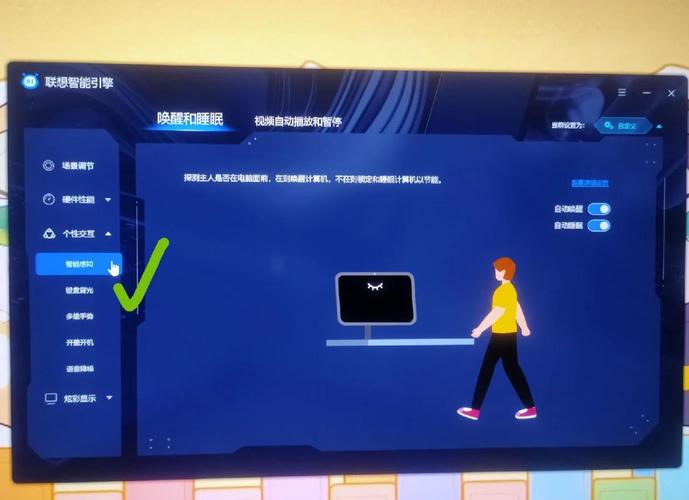


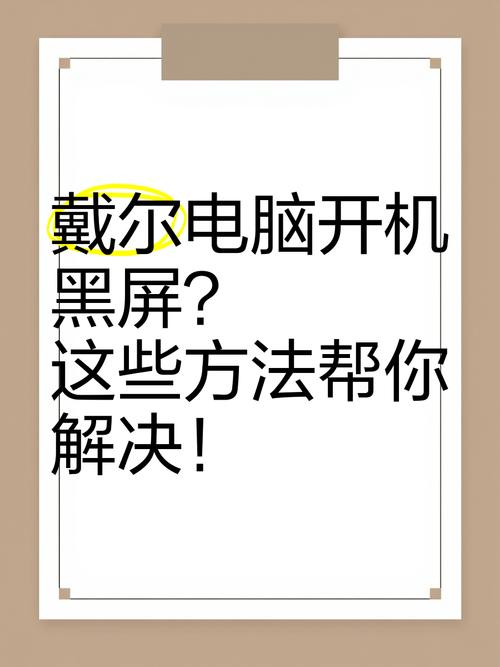


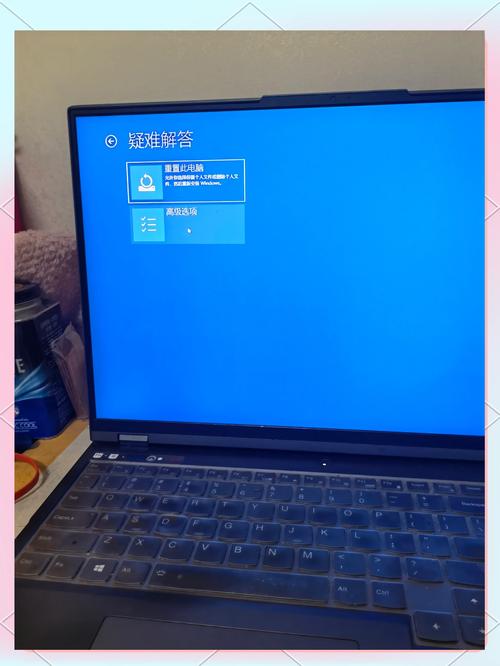
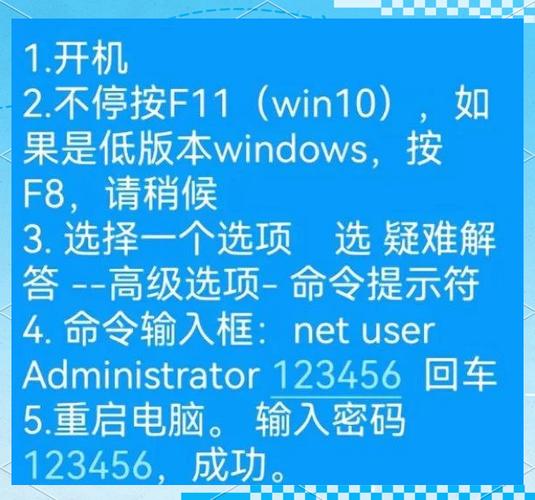

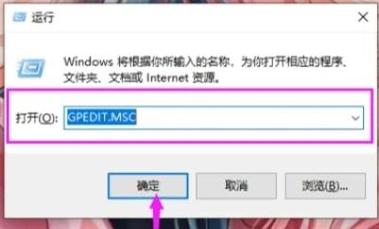

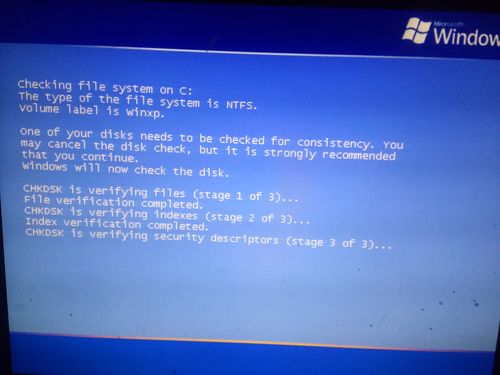
全部评论
留言在赶来的路上...
发表评论